C'è un piccolo, semplice trucco di allineamento che ho visto su ulrich-media.
Passo 1
Vorrei che tutti gli oggetti fossero allineati a sinistra.
Si potrebbe pensare, basta selezionare tutto e poi aprire il pannello di allineamento...
.webp?tutkfid=60712)
Passo 2
...e poi dire che voglio tutto allineato a sinistra..webp?tutkfid=60713)
Tutto bello e buono - ma ...
Passo 3
...arriva il trucco:
Ripristino premendo Ctr+Z. Perché voglio che l'oggetto viola determini l'allineamento.
Risegno tutto.
E poi clicco sull'oggetto viola tenendo premuto il tasto Ctrl. Si crea un bordo spesso..webp?tutkfid=60714)
Passo 4
E se clicco su Allinea a sinistra ora, tutto si allinea rispetto al mio oggetto viola.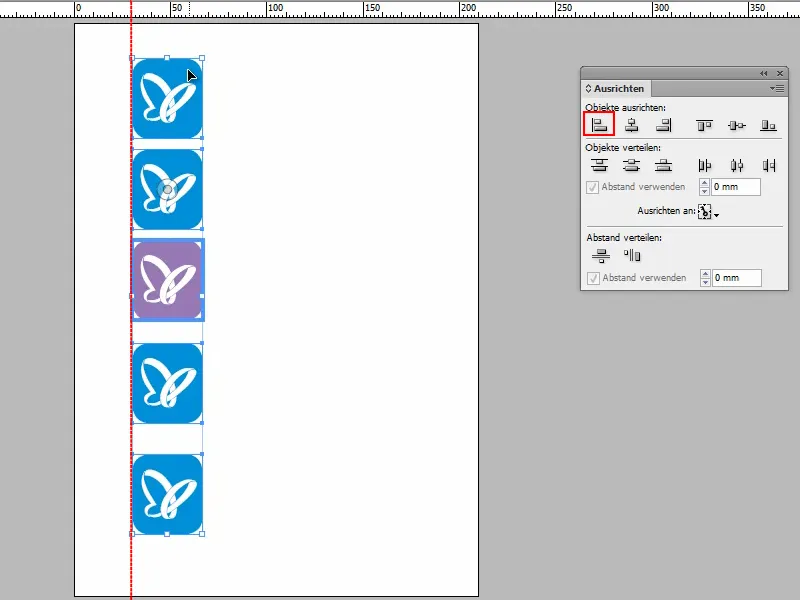
Passo 5
Questo funziona anche con le foto:
Potrei semplicemente selezionarle tutte e fare clic su allinea a sinistra o a destra, ma funziona solo rispetto all'oggetto che è tutto a sinistra o tutto a destra.
Ma mi piacerebbe che la foto n. 3 fosse determinante qui.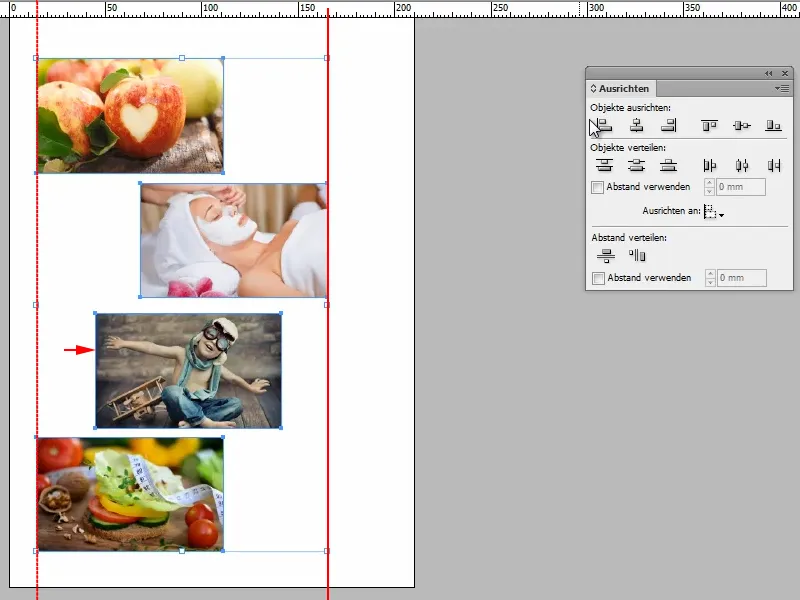
Passo 6
Devo quindi selezionare tutto, cliccare sulla foto determinante con Ctrl e poi dire Allinea a sinistra.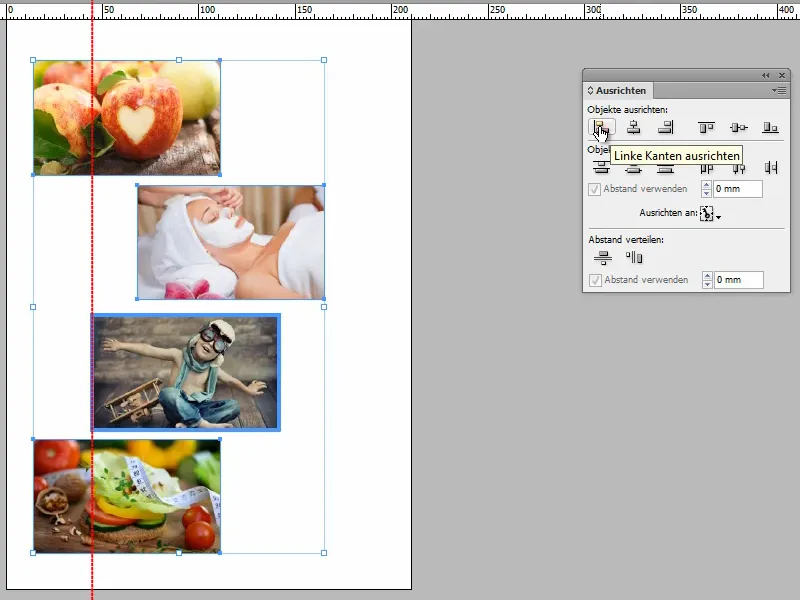
Eccolo, è fatto.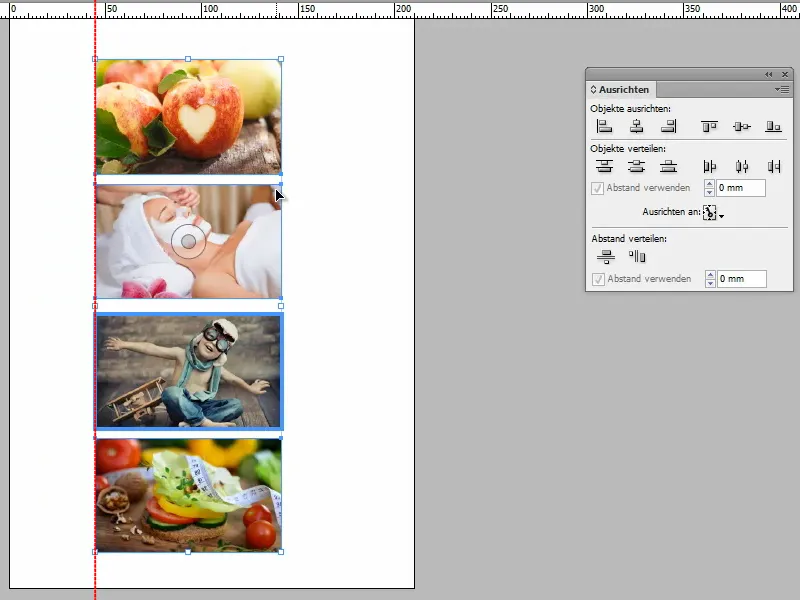
Non è fantastico? Penso di sì, vero?


